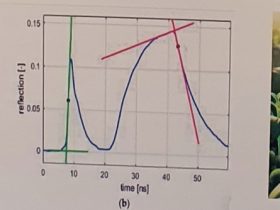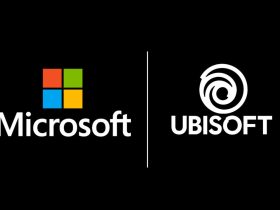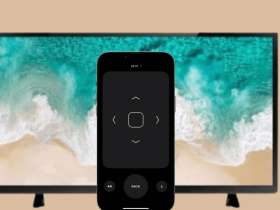أصبحت الهواتف الذكية جزءًا لا يتجزأ من حياتنا الآن؛ إذ نستخدمها في أداء المهام اليومية المتعددة، وعادة ما يجادل مستخدمو هواتف آيفون بشأن قوة أدائها ومدى أمان نظام التشغيل iOS مقارنة مع هواتف أندرويد، ولكن هذا لا يمنع أن بعض مستخدمي آيفون يرتكبون بعض الأخطاء التي تُعرض بياناتهم للخطر.
إليك أبرز الأخطاء التي يرتكبها مستخدمو آيفون والتي تعرض بياناتهم للخطر:
1- عدم تحديث نظام التشغيل إلى أحدث إصدار:
تصدر كل من شركة آبل وجوجل تحديثات دورية لأنظمة التشغيل أندرويد و iOS لتصحيح مشكلات الأمان وغيرها من أخطاء النظام، لذلك يؤدي التأخير في تثبيت آخر تحديث لنظام التشغيل إلى تعريض بياناتك للخطر لأنك تترك هاتفك عرضة للهجمات الإلكترونية التي تستهدف الثغرات المكتشفة.
فقد أطلقت شركة آبل نظام التشغيل iOS 16 في شهر سبتمبر الماضي، وحتى الآن أطلقت 3 تحديثات للنظام وعلى وشك إطلاق التحديث الرابع قريبًا. أصلحت شركة آبل في إصدار iOS 16.3 أكثر من 12 مشكلة أمنية في هواتف آيفون بعضها خطير.
موضوعات ذات صلة بما تقرأ الآن:
من بين المشكلات التي أصلحتها آبل في إصدار iOS 16.3؛ ثلاث مشكلات في WebKit المحرك الذي يشغل متصفح سفاري من آبل، وثلاثة على مستوى نواة نظام تشغيل Kernel، وذلك وفقًا لصفحة دعم آبل.
لذلك يعد تحديث نظام التشغيل في هاتفك أمر مهم للغاية، إذ تتضمن هذه التحديثات تصحيحات أمان مهمة تعمل على تصحيح المشكلات الخطيرة، ومن ثم يجب عليك دائمًا تثبيت آخر تحديث في أسرع وقت ممكن.
وللتحقق من تثبيت آخر التحديثات في آيفون؛ يمكنك اتباع الخطوات التالية:
- انتقل إلى الإعدادات في هاتف آيفون.
- اضغط على خيار (عام) General.
- اضغط على خيار (تحديث نظام التشغيل) Software Update، ستجد رقم آخر تحديث مثبت في هاتفك إذا كان iOS 16.3 فهاتفك في أمان، وفي حالة وجود تحديث جديد سترى على الأرجح إشعارًا يفيد بأنه جاهز، اضغط على خيار (تنزيل وتثبيت) Download and install.
كما يمكنك تفعيل ميزة التحديث التلقائي في هاتفك وبذلك بمجرد وصول التحديث لهاتف سيتم تثبيته تلقائيًا ليلًا أثناء الشحن.
2- عدم تفعيل ميزة الحماية المتقدمة في iCloud:
قدمت آبل في نهاية عام 2022 ميزة أمان مهمة تُسمى (Advanced Data Protection for iCloud) التي تستخدم التشفير الكامل للبيانات لتوفير أعلى مستوى من الأمان لبياناتك المخزنة في iCloud.
إذا كنت من مستخدمي آيفون منذ فترة طويلة، فمن المؤكد أنك تحتفظ بنسخة احتياطية من بياناتك في iCloud تلقائيًا، ولكن للحصول على أعلى مستوى من الأمان لبياناتك؛ يمكنك تفعيل ميزة الحماية المتقدمة للبيانات، وهي ميزة تستخدم التشفير الكامل في المزيد من فئات البيانات، ومنها ما يلي:
- النسخ الاحتياطي للجهاز (Device backup).
- النسخ الاحتياطي للرسائل (Messages backup).
- iCloud Drive.
- الملاحظات (Notes).
- الصور (Photos).
يعني التشفير الكامل أنه لن يتمكّن أي شخص آخر من الوصول إلى بياناتك المشفرة تشفيرًا كاملًا، ولا حتى شركة آبل نفسها، وستظل هذه البيانات آمنة حتى في حالة حدوث اختراق للبيانات في السحابة.
لتفعيل ميزة الحماية المتقدمة في iCloud، يمكنك اتباع الخطوات التالية:
- انتقل إلى (الإعدادات) Settings.
- اضغط على اسمك، ثم اضغط على خيار (iCloud).
- مرر للأسفل، واضغط على خيار (الحماية المتقدمة للبيانات) Advanced Data Protection، ثم اضغط فوق (تشغيل الحماية المتقدمة للبيانات) Turn on Advanced Data Protection.
- اتبع التعليمات التي ستظهر في الشاشة لمراجعة طرق الاسترداد وتمكين الحماية المتقدمة للبيانات.
3- عدم التحقق من ميزات الأمن المفعلة تلقائيًا:
إذا انتقلت إلى الإعدادات في هاتف آيفون، ثم قسم (كلمات المرور) فستكون هناك أوقات ينبهك فيها نظام التشغيل بشأن توصيات الأمان، إذ إن هاتف آيفون قادر على مراقبة بياناتك وكلمات المرور المحفوظة في الجهاز بشكل آمن وإنشاء إشعار مناسب إذا ظهرت هذه البيانات في تسريب بيانات.
وفي هذه الحالة يمكنك تأمين حساباتك بسرعة؛ إذ إن التحقق من ذلك بانتظام والقيام بالإجراءات المضادة المناسبة مثل: تغيير كلمات المرور أو تفعيل ميزة المصادقة الثنائية (2FA) يمكن أن يعزز أمان بياناتك.
4- عدم تفعيل ميزة المصادقة الثنائية في حساب آبل:
تُضيف ميزة المصادقة الثنائية (2FA) طبقة أمان إلى عملية تسجيل الدخول إلى حسابك، فبالإضافة إلى إدخال اسم المستخدم، وكلمة المرور ستقوم بإدخال رمز تحقق آخر، لذلك تساعد في تأمين بياناتك.
لتفعيل ميزة المصادقة الثنائية في حساب آبل؛ يمكنك اتباع الخطوات التالية:
- انتقل إلى (الإعدادات) Settings.
- اضغط على اسمك، ثم اضغط على خيار (كلمة السر والأمان) Password & Security.
- اضغط على خيار (Two-factor authentication)، ثم فعّله؛ ثم اضغط على متابعة.
- أدخل رقم هاتفك الذي تريد استلام رموز التحقق للمصادقة الثنائية عليه، ثم يمكنك اختيار استلام الرموز عبر رسالة نصية أو مكالمة هاتفية آلية، ثم اضغط على خيار التالي.
- أدخل رمز التحقق الذي أُرسل إلى هاتفك.
الجدير بالذكر أن آبل أضافت في نظام التشغيل iOS 15 والإصدارات الأحدث، ميزة المصادقة الثنائية المدمجة التي تتيح استخدام هاتف آيفون لإنشاء رموز التحقق لتوفير المزيد من الأمان عند إجراء عمليات تسجيل الدخول إلى الحسابات المختلفة عبر الإنترنت.
لمعرفة كيفية إعداد هذه الميزة واستخدامها؛ يمكنك الاطلاع على مقال: “كيفية إعداد مولد رموز المصادقة الثنائية المدمج في آيفون“